软件介绍
Billfish素材管家中文最新版是一款非常使用的免费素材管理软件,这款软件专为设计相关行业准备,用户可以使用软件快速查找并收藏自己想要的素材,同时软件支持JPG、PNG、GIF、PSD、Ai、EPS等丰富的格式,能够满足不同用户不同的设计需求,提高用户的工作效率。
Billfish素材管家中文最新版还为用户提供了多种筛查模式,用户可以除了搜索关键字以外还可以通过尺寸、格式等其他信息进行查找,并且用户还可以将心仪的素材一键收藏,方便下次使用。
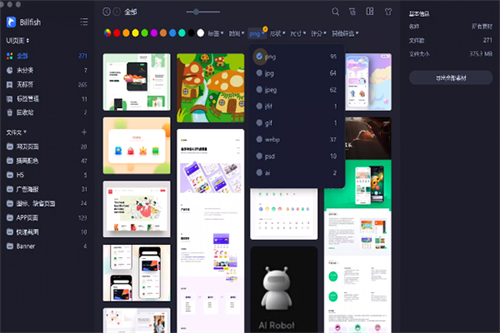
软件特色
1.强大的本地安全机制,让你可以放心的收集整理各类素材
云端内容加密存储,无需担心第三方侵犯隐私
Billfish能够帮你打造一个高效、安全、可靠的素材库
2.快速收藏所见的灵感内容
不要错过任何你看到的灵感内容,时刻准备收藏
3.高效灵活的素材整理方式
开放式素材管理,与资源管理器文件夹结构同步。
4.强大的文件查找功能
无需担心素材文件太多的问题,Billfish可以快速定位
5.安全可靠的云端加密存储
安全值得信赖的加密机制,时刻保护你的素材资产
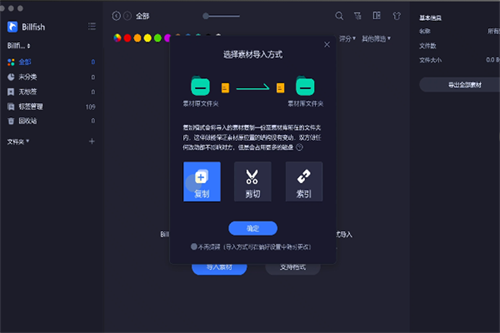
软件亮点
高效收藏
提供各种高效的收藏方式,迅速收藏看见的灵感。
高效整理
迅速完成图片分类与整理的任务。
容易查找
不需花费大量时间就能够找到收藏的素材。
同步与团队协同
与团队队员共享、协同,个人使用可以在多台设备上同步。
顺手的操作体验
产品如果做的不顺手,即使拥有在多强大功能都是不合。
安装教程
1.在本站下载Billfish最新版软件包
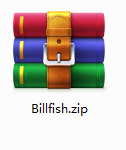
2.解压Billfish软件,运行“EXE.文件”
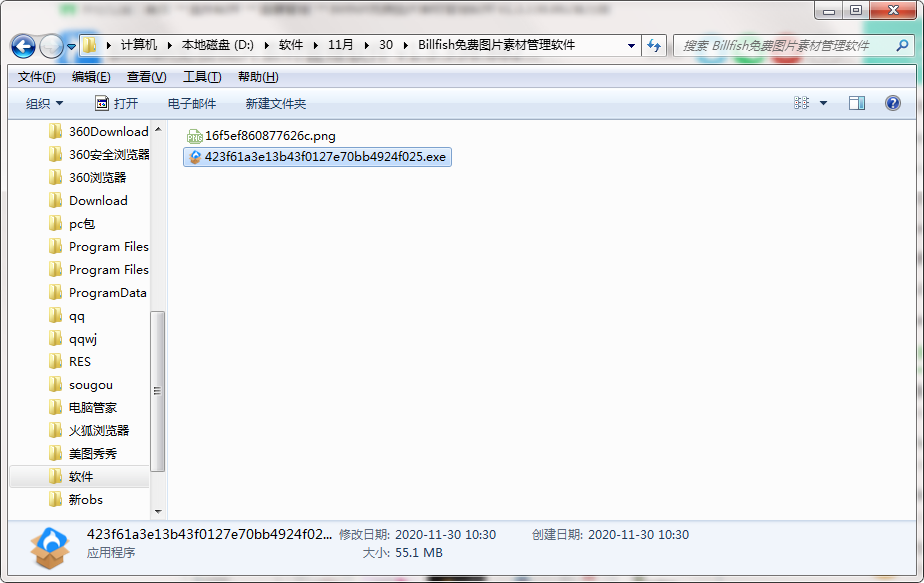
3.双击打开,进入Billfish软件界面,选择安装位置,点击立即安装
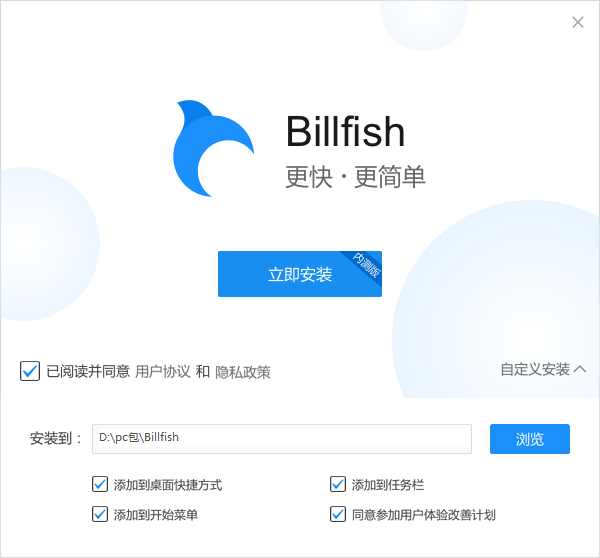
4. 点击完成,Billfish软件安装成功
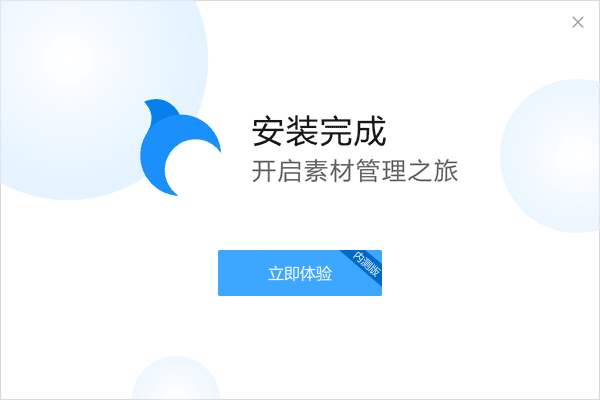
使用教程
Billfish素材管家如何使用?
简单三步,打造自己的素材库
第一步:导入素材
拖拽添加
从其他位置拖拽图片到软件迅速添加。
批量导入
支持批量文件、文件夹素材导入到软件。
素材包导入
支持好友分享的素材包导入到软件。
复制粘贴导入
网页图片文件无需下载,复制、粘贴即可导入。
第二步:素材整理
标签或注释
为您的素材图片添加标签或注释。
按文件夹分类
支持多个层级的文件夹分类,素材结构一目了然。
智能分类
根据规则,智能将符合条件的素材进行分类
定义来源
将您的素材来源进行标记,避免侵权风险
第三步:体验自己的素材库
颜色检索
您可以根据您需要的颜色进行筛选。
关键词检索
根据关键词检索目标内容。
更多筛选
您可以根据尺寸、格式、来源等多种方式进行查找。
素材分享
您可以将您的素材库导出素材包和朋友一起分享
常见问题
Billfish如何导入图片?
1、第一步,我们先在桌面上找到Billfish软件图标,然后右键单击该图标并选择“打开”选项
2、第二步,进入Billfish页面之后,我们在页面左侧点击“本地素材库”选项,再在下拉列表中点击“导入”选项
3、第三步,点击导入选项之后我们再在列表中点击选择“导入文件”选项,点击这个选项之后我们就能进入文件夹页面了
4、第四步,在文件夹页面中我们选择一张自己想要导入的图片,然后点击“打开”选项即可
5、第五步,点击打开选项之后我们就能在Billfish页面中看到我们刚导入的图片了
billfish怎么设置文件夹封面?
1.首先在页面的左侧可以看到我们建好的一个文件夹。
2.然后右键点击该文件夹,会弹出来一个菜单选项,点击【文件夹显示】。
3.点击之后,会再次弹出一个菜单选项,在该选项中选择【设置文件夹封面】。
4.随后就会打开文件页面,在页面中选择自己想要设置成封面的图片,点击打开。
5.随后就会看到页面的右上角的位置就是我们设置的文件夹封面。
如何在Billfish中导入花瓣画板?
1.首先点击右上角的一个三条横线的图标,进入到页面。
2.进入之后,在弹出来的窗口选项中选择【小工具】打开,再选择【导入花瓣画板素材】。
3.随后在打开的页面中输入你提前复制好的花瓣画板素材的连接,然后复制到该窗口中,在下方选择自己需要导入的文件夹,点击【导入】。
4.然后会弹出来一个提醒窗口,点击【开始导入】即可。


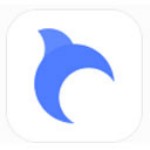
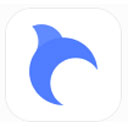
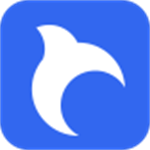











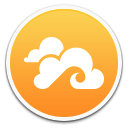































 浙公网安备 33038202002266号
浙公网安备 33038202002266号